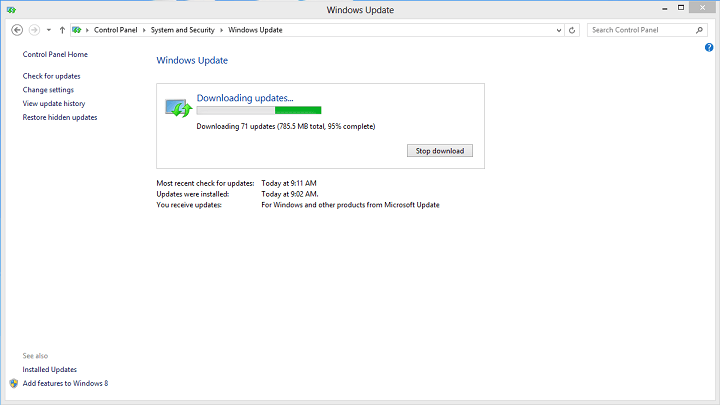- La prima cosa che puoi fare per correggere 0x80240034 errore è controllare per teaggiornamento glitch.
- Errore di aggiornamento di Windows 0x80240034 può verificarsi se i file di sistema sono danneggiati.
- In questo caso, una buona idea è utilizzare una serie di scansioni del prompt dei comandi per risolvere il problema.
- Ultimo ma non meno importante, non dimenticare che il malware può facilmente causare errore 0x80240034.

- Scarica lo strumento di riparazione PC Restoro che viene fornito con tecnologie brevettate (brevetto disponibile Qui).
- Clic Inizia scansione per trovare problemi di Windows che potrebbero causare problemi al PC.
- Clic Ripara tutto per risolvere i problemi che interessano la sicurezza e le prestazioni del tuo computer
- Restoro è stato scaricato da 0 lettori questo mese.
Diversi utenti di Windows 10 che hanno riscontrato l'errore 0x80240034 hanno riferito che il loro aggiornamento Windows si blocca all'1% e fallisce completamente.
Puoi vedere Windows 10 errore 0x80240034 quando si visualizza la cronologia degli aggiornamenti che indica che l'aggiornamento non è riuscito, anche se il download potrebbe essere completo al 100%.
Troverai in questa guida alcune soluzioni efficaci che possono essere applicate per correggere l'errore di Windows 10 0x80240034 una volta per tutte.
Controlli di base
- Libera spazio eliminando file o app non necessari
- Scollega l'hardware esterno che non stai utilizzando (periferiche, supporti USB)
- Usa il Ottenere aiuto opzione in Impostazioni
Ora passiamo alle soluzioni reali. Prendili uno per uno e non dimenticare di riavviare il dispositivo dopo ciascuno per applicare le modifiche.
Come posso correggere l'errore di aggiornamento di Windows 10 0x80240034?
- Usa lo strumento di risoluzione dei problemi di Windows Update
- Esegui SFC
- Esegui DISM
- Scarica l'aggiornamento manualmente
- Esegui una scansione completa del sistema
- Ripristina i componenti degli aggiornamenti di Windows
1. Usa lo strumento di risoluzione dei problemi di Windows Update
- Vai su Start > Digita impostazioni e poi premi il accedere chiave.
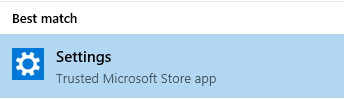
- Dirigiti verso Aggiornamento e sicurezza > Risoluzione dei problemi.
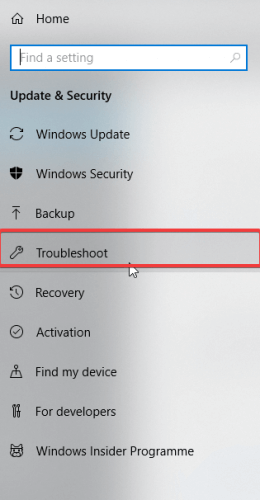
- Trova aggiornamento Windowse fare clic su Esegui lo strumento di risoluzione dei problemi.
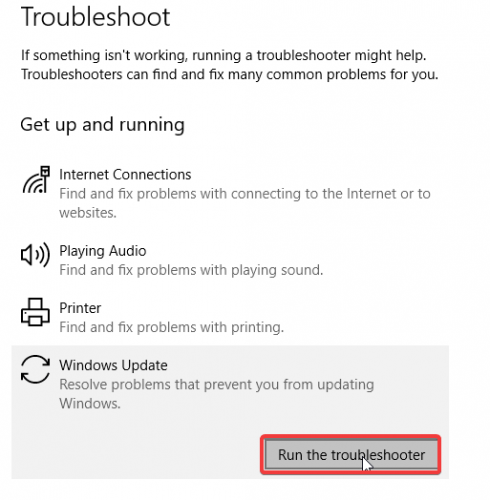
- Segui le ulteriori istruzioni sullo schermo.
- Riavvia il tuo computer.
2. Esegui SFC
- stampa Finestre+Q e digita cmd.
- Dai risultati della ricerca, fai clic con il pulsante destro del mouse Prompt dei comandi e scegli Esegui come amministratore.

- Viene visualizzata una nuova finestra di cmd. genere sfc /scannow e poi premi il accedere chiave.
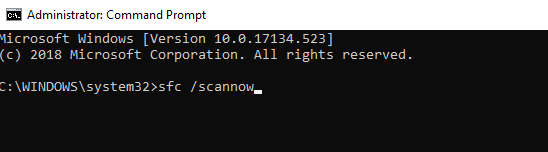
- Attendi fino al termine del processo di scansione e riparazione.
3. Esegui DISM
- stampa Tasto Windows + X e corri Prompt dei comandi (amministratore).
- Copia e incolla il seguente comando sulla riga di comando:
dism.exe /Online /Cleanup-image /Restorehealth
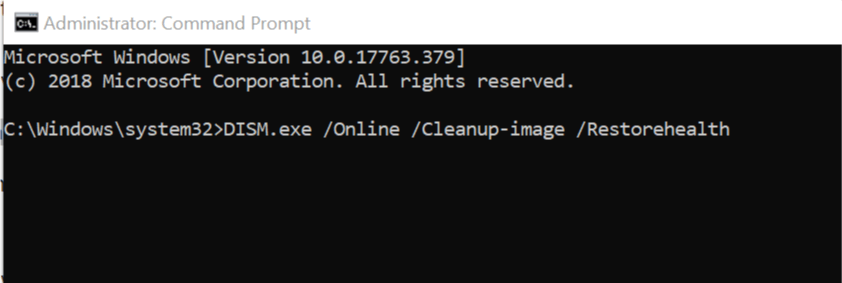
- Nel caso in cui il DISM non riesca a ottenere file online, prova a utilizzare l'USB o il DVD di installazione. Inserisci il supporto e digita il seguente comando:
dism.exe /Online /Cleanup-Image /RestoreHealth /Source: C:/Repair/Source/Windows /LimitAccess
- Assicurati di sostituire C:/Repair/Source/Windows con il percorso del tuo DVD o USB.
Nota: Assicurati di sostituire il percorso di origine della riparazione con il tuo.
4. Scarica l'aggiornamento manualmente
- Vai al Sito Web del catalogo di Microsoft Update.
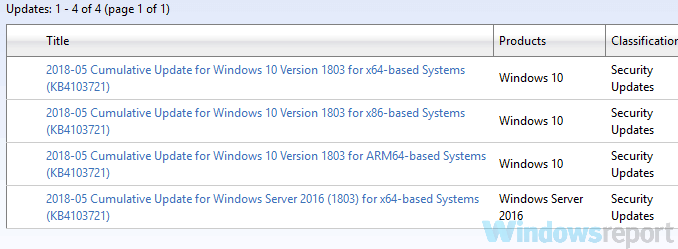
- Nella casella di ricerca, digita il codice di aggiornamento nella casella di ricerca e poi premi il pulsante accedere chiave.
- Dall'elenco degli aggiornamenti corrispondenti, individua l'aggiornamento che utilizza la stessa architettura del tuo sistema.
- Clicca il Scarica accanto all'aggiornamento per scaricarlo.
- Una volta scaricato l'aggiornamento, esegui il file di installazione e segui le istruzioni.
- Al termine dell'aggiornamento, riavvia il PC Windows.
5. Esegui una scansione completa del sistema

A volte un'infezione da malware può causare un errore di aggiornamento di Windows 0x80240034. Per risolvere il problema, ti consigliamo di eseguire una scansione completa del sistema con il tuo antivirus.
Nel caso in cui non disponi di un antivirus affidabile, ti consigliamo vivamente di provarne uno veloce che non interferisca in alcun modo con il tuo sistema.
⇒ Ottieni Bullguard
6. Ripristina i componenti degli aggiornamenti di Windows
- Aperto Vinci + X menu e selezionare Prompt dei comandi (amministratore) dalla lista. Puoi farlo premendo il tasto Windows + la scorciatoia X.
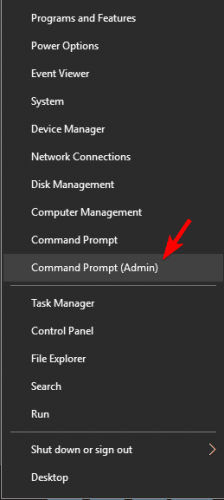
- una volta che Prompt dei comandi si apre, digitare i seguenti comandi:
net stop wuausservnet stop cryptSvcbit di stop nettonet stop msiserverrmdir %windir%SoftwareDistribution /S /Qinizio netto wuausservnet start cryptSvcbit di inizio nettonet start msiserver
- Colpire il accedere chiave in seguito e quindi verificare se il problema è stato risolto.
Inoltre, puoi creare uno script di ripristino utilizzando i passaggi descritti nel nostro WUReset guida allo script.
L'errore di Windows Update 0x80240034 può essere problematico, ma speriamo che tu sia riuscito a risolverlo utilizzando una delle nostre soluzioni.
Vorremmo sapere se questo articolo è stato utile o se hai provato altre soluzioni. Mettiti in contatto con noi utilizzando la sezione commenti.
 Hai ancora problemi?Risolvili con questo strumento:
Hai ancora problemi?Risolvili con questo strumento:
- Scarica questo strumento di riparazione del PC valutato Ottimo su TrustPilot.com (il download inizia da questa pagina).
- Clic Inizia scansione per trovare problemi di Windows che potrebbero causare problemi al PC.
- Clic Ripara tutto per risolvere i problemi con le tecnologie brevettate (Sconto esclusivo per i nostri lettori).
Restoro è stato scaricato da 0 lettori questo mese.
Domande frequenti
La prima cosa da fare in questo caso è utilizzare lo strumento di risoluzione dei problemi di Windows Update. Se questo non risolve il problema, abbiamo più soluzioni nel nostro guida completa.
Se si verifica un problema con l'esecuzione di Windows Update, è possibile che uno o più file di sistema siano danneggiati. Puoi ripararli utilizzando lo strumento Controllo file di sistema. Ecco un guida su come usare SFC.
Se hai problemi con Windows Update, il modo più semplice per risolverlo è eseguire lo strumento di risoluzione dei problemi integrato. Ecco una guida su come correggere gli errori comuni di Windows Update.

![Errore di aggiornamento di Windows 10 0x8007042B [FIX]](/f/022bf536c0f0c2b405a5dc278f892677.jpg?width=300&height=460)